Advertentie
 Een lezer schrijft in:
Een lezer schrijft in:
“Mijn pc wordt gedeeld door mijn kamergenoten - zij gebruiken hem voornamelijk voor het bekijken van films - virusbedreigingen van USB is van het grootste belang. Ik heb geen probleem met cd-stations. Maar USB's zijn een nee-nee. Het is dus erg belangrijk dat ik dit doe (USB-poorten blokkeren of vergrendelen).”
Er zijn tal van manieren om usb-poorten uit te schakelen en je hebt geen speciale software nodig.
Schakel USB-poorten uit door Autorun uit te schakelen
De meeste malware die zich via USB-apparaten verspreidt, verspreidt zich vanwege de Autorun functie die automatisch het genoemde bestand in de autorun.inf bestand dat zich in de hoofdmap van de mappenboom van het USB-apparaat bevindt. Iets zo ongunstig als "Open map om bestanden te bekijken”Voor het ongetrainde oog kan eenvoudig worden gemaakt om elk gewenst bestand op de schijf uit te voeren en kan zo uw computer infecteren. Het uitschakelen van autorun is dus altijd een van de betere opties. Om dit te doen:
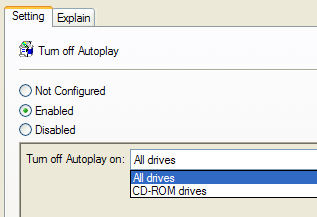
- Eerst de toetsencombinatie Win + R en type Gpedit.msc
- Navigeren naar Computerconfiguratie> Beheersjablonen> Windows-componentenen klik vervolgens op Autoplay-beleid. (XP-gebruikers moeten het proberen Computerconfiguratie> Beheersjablonen> Systeem
- In de Details deelvenster, dubbelklik Schakel Autoplay uit.
- Klik Ingeschakeldselecteer Alle schijven in de Schakel Autoplay uit vak om Autorun op alle schijven uit te schakelen.
Microsoft Help en ondersteuning heeft meer details en methoden
Optie 1. Schakel gebruikers uit om USB-apparaten aan te sluiten
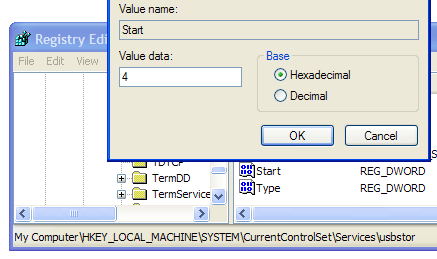
U kunt voorkomen dat geselecteerde gebruikersaccounts USB-apparaten op uw computer aansluiten. Dus als u uw laptop / computer deelt met een vriend, moet u een apart gebruikersaccount aanmaken en zijn / haar account de mogelijkheid ontzeggen om USB-apparaten aan te sluiten. Microsoft Help en ondersteuning biedt stappen om een dergelijke fijnkorrelige controle te verkrijgen.
Of u kunt er gewoon naartoe navigeren HKEY_LOCAL_MACHINE \ SYSTEM \ CurrentControlSet \ Services \ UsbStor en stel de waarde van in Begin naar 4. Om weer toegang te krijgen verander de waarde terug naar 3
Hoewel de site vermeldt dat dit van toepassing is op Windows XP, 2000 en 2003, werkte het ook prima op Windows Vista en Windows 7.
Optie 2. Wijzig BIOS, schakel USB-poorten uit, wachtwoordbeveiliging BIOS
Voer het BIOS van uw systeem in, net wanneer u op de aan / uit-knop drukt. Zoek naar alles waarmee u USB-poorten kunt uitschakelen, uitschakelen en zorg ervoor dat u een BIOS-wachtwoord toevoegt.
Optie 3. Gebruik Apparaatbeheer om USB uit te schakelen
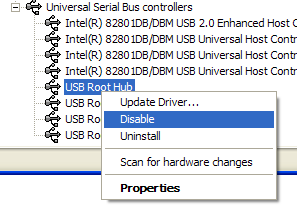
- Ga naar Apparaatbeheer (klik met de rechtermuisknop Mijn computer, Kiezen Beheren, Kiezen Apparaat beheerder in het linkerdeelvenster)
- Zoek nu naar USB-apparaten klik in het rechterdeelvenster met de rechtermuisknop op het apparaat en kies uitschakelen.
Natuurlijk wil je het een beetje makkelijker maken om de USB-poorten in / uit te schakelen. Daarvoor moet je een reg bestand dat de juiste registersleutel wijzigt. Hier is een voorbeeld (zorg ervoor dat je alles correct spelt):
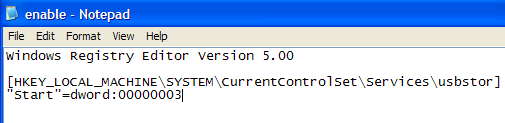
Als u nu dubbelklikt op dit bestand, wordt toegang ingeschakeld, op dezelfde manier kunt u 00000003 wijzigen in 00000004 om een reg-bestand te maken voor het uitschakelen van toegang.
Geen van deze is onfeilbaar, er is altijd iemand die slim genoeg is om een weg te vinden. Als je echt helemaal wilt gaan, kun je de poorten vullen met wat epoxy of een vergelijkbare substantie! Dit is natuurlijk geen aanbevolen oplossing voor uw pc, maar kan handig zijn voor grote organisaties die proberen te voorkomen dat werknemers USB-apparaten gebruiken.
Al met al zijn de opties goed genoeg om de onbedoelde, opzettelijke verspreiding van malware / compromittering van uw computer te stoppen, zoals meestal gebeurt wanneer een USB-apparaat op verschillende computers is aangesloten. Zet hier echter uw leven niet op in als iemand echt vastbesloten is om een USB-apparaat op uw computer te gebruiken, om welke reden dan ook.
Hoe beschermt u uw computer tegen malware die via USB-drives wordt verspreid?
Ik ben Varun Kashyap uit India. Ik ben gepassioneerd door computers, programmeren, internet en de technologieën die ze aansturen. Ik hou van programmeren en vaak werk ik aan projecten in Java, PHP, AJAX etc.


